Esta caixa de diálogo padrão permite a você salvar seu esquema UI personalizado.
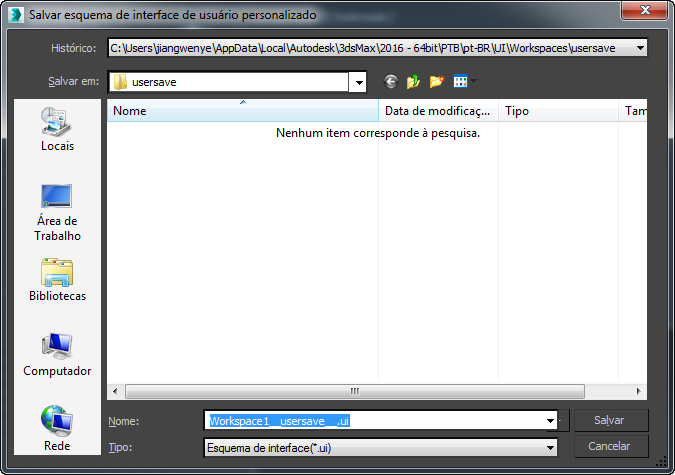
Após você inserir um nome de arquivo base e clicar em Salvar, aparece a caixa de diálogo Esquema Personalizado. Na caixa de diálogo Esquema Personalizado, você define os tipos de esquemas de interface do usuário a salvar. Um arquivo é salvo para cada tipo de esquema que você selecionar, cada um com uma extensão específica para aquele tipo de esquema. Quando você carrega um dos arquivos de esquema UI personalizado com a caixa de diálogo Carregar Esquema UI Personalizado, o conjunto completo dos arquivos com o mesmo nome de arquivo base é carregado.
Na caixa de diálogo Salvar Esquema UI Personalizado, o nome base do esquema UI atual é preenchido por padrão. Você pode inserir o nome do arquivo base no campo Nome de Arquivo ou clique na lista para selecionar um nome de arquivo base existente. Você pode clicar em um arquivo com qualquer extensão do esquema UI para salvar para o nome de arquivo base desse arquivo.
Se você quiser que o UI atual carregue automaticamente cada vez que você carregar o 3ds Max, você pode salvar para o nome de arquivo base maxstart. Em alternativa, você pode ativar a opção Salvar Configuração UI à Saída no painel Geral da caixa de diálogo Preferências. Isso faz com que o esquema UI que está atual na altura que você fecha o 3ds Max para ser salvo para o nome de arquivo base maxstart. Esta opção está ativada por padrão.
Para obter mais informações sobre salvar e carregar interfaces do usuário personalizadas, consulte Salvar e Carregar Interfaces do Usuário Personalizadas.
Interface
Após você inserir um nome de arquivo e clicar em Salvar, a caixa de diálogo Esquema Personalizado abre, permitindo que você defina quais partes do esquema UI serão salvas.
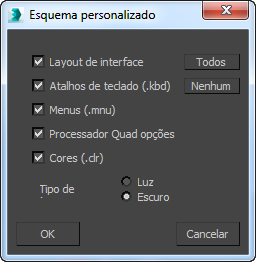
- Layout da Interface (.cui)
-
Quando ativado, salva o layout da barra de ferramentas e do painel atual para um arquivo CUI com o nome de arquivo base do Esquema UI.
- Atalhos do Teclado (.kbd)
-
Quando ativado, salva os atalhos do teclado atuais para um arquivo KBD com o nome de arquivo base do Esquema UI.
- Menus (.mnu)
-
Quando ativado, salva o layout do menu para um arquivo MNU com o nome de arquivo base do Esquema UI.
- Opções Quadradas (.qop)
-
Quando ativado, salva os menus quadrados para um arquivo QOP com o nome de arquivo base do Esquema UI.
- Cores (.clr)
-
Quando ativado, salva as definições de cor atuais para um arquivo CLR com o nome de arquivo base do Esquema UI.
- Tipo de ícone
-
Seleciona o esquema de ícones para todas as barras de ferramentas e salva estas informações em um arquivo com a extensão .ui após o nome de arquivo base do Esquema UI.
Nota: O esquema de ícones que você escolher é salvo como parte do conjunto de arquivos, independentemente do esquema de ícones escolhido coincidir com o esquema atual exibido em sua tela. - Todos
-
Ativa todos os controles descritos anteriormente.
- Nenhum
-
Desativa todos os controles descritos anteriormente.
- OK
-
Fecha a caixa de diálogo e salva todos os arquivos de Esquema UI selecionados.
- Cancelar
-
Fecha a caixa de diálogo sem salvar quaisquer arquivos de Esquema UI.